夸克网盘APP设置文件夹共享权限的详细步骤及注意事项?
时间:2025-07-10 作者:游乐小编
要在夸克网盘app中设置文件夹共享权限,1. 打开夸克app进入“网盘”页面;2. 找到目标文件夹并点击进入;3. 长按或点击“…”选择“分享”;4. 选择生成链接或发送给联系人;5. 设置权限为“可编辑”或“仅查看”;6. 可选密码保护和有效期;7. 确认后复制链接或通过微信、qq等方式发送。注意事项包括:明确权限控制以防误操作;设置密码保障链接安全;限制有效期减少暴露风险;多人协作时定期检查内容。此外,同步手机联系人、收藏常用设置、清理过期链接及加密敏感数据可提升安全性与效率。
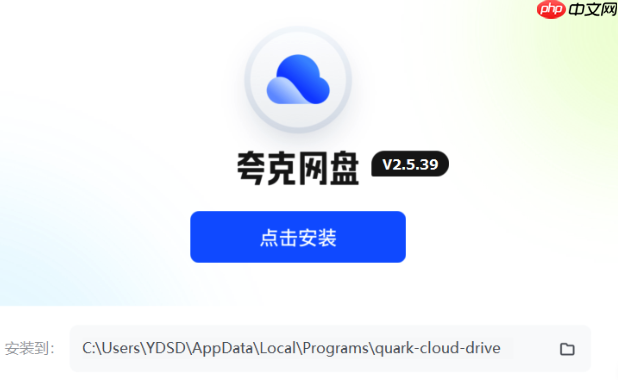
在夸克网盘APP中设置文件夹共享权限其实并不复杂,只要按照步骤操作,并注意一些细节,就能确保分享过程安全又高效。下面就是具体的设置方法和需要注意的地方。

如何在夸克网盘APP中设置文件夹共享权限?
打开夸克APP,进入“网盘”页面。找到你想分享的文件夹,点击进入该文件夹。长按文件夹或点击右上角的“…”更多按钮,选择“分享”选项。在分享页面中,可以选择生成链接或直接发送给联系人。设置权限类型:可编辑:对方可以下载、上传或修改内容(如果开启)。仅查看:对方只能浏览和下载,不能上传或修改。可以选择是否设置密码保护,或者限制链接的有效期。确认设置后,复制链接或通过微信、QQ、短信等方式发送出去。整个过程只需要几分钟,适合快速协作或资料共享。
分享文件夹时需要注意哪些权限问题?
权限控制要明确:如果你只是希望别人查看内容,务必选择“仅查看”,避免误删或乱改。链接安全性:公开分享的链接一旦泄露,可能会被不相关的人访问,建议对重要资料设置访问密码。有效期设定:如果是临时性分享,比如项目合作期间,最好设置一个到期时间,避免长期暴露风险。多人协作的管理:如果允许多人编辑,记得定期检查内容是否有冲突或误操作。这些设置如果不小心忽略,可能会带来不必要的麻烦,尤其是涉及工作文档或隐私资料的时候。
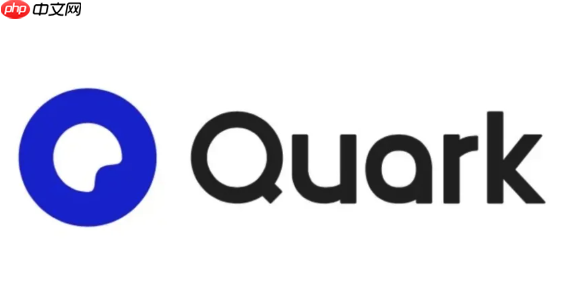
怎样让共享更安全又方便?
使用手机联系人同步功能,可以直接选择特定人分享,而不是所有人。如果是重复使用的共享链接,可以收藏常用设置,节省每次重新配置的时间。定期清理过期的分享链接,防止老链接被再次使用。对于敏感数据,建议先加密压缩再上传分享。这样既保障了资料的安全,也能提高协作效率,特别是在团队内部使用时非常实用。
基本上就这些,设置起来不难,但有些细节容易被忽略,比如权限级别和有效期,尤其在共享文件夹时影响更大。
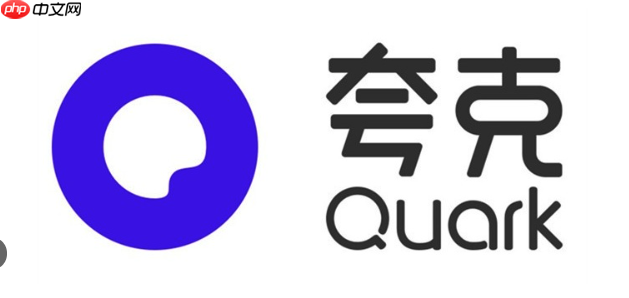
小编推荐:
相关攻略
更多 - 夸克网盘APP支持哪些文件格式上传和预览,具体说明? 07.12
- 夸克APP手机端如何同步云端数据,实现跨设备无缝衔接? 07.12
- 免费用户在夸克网盘APP中能享受多少存储空间及上传限制? 07.11
- 夸克网盘APP中如何快速搜索并定位目标文件? 07.11
- 夸克网盘APP的隐私保护措施如何保障用户数据安全? 07.10
- 夸克网盘APP设置文件夹共享权限的详细步骤及注意事项? 07.10
- 夸克网盘内存不够不想充会员怎么办 夸克网盘内存怎么永久扩容 07.10
- 使用夸克网盘APP上传大文件时遇到卡顿该如何解决? 07.10
热门推荐
更多 热门文章
更多 -

- 神角技巧试炼岛高级宝箱在什么位置
-
2021-11-05 11:52
手游攻略
-

- 王者荣耀音乐扭蛋机活动内容奖励详解
-
2021-11-19 18:38
手游攻略
-

- 坎公骑冠剑11
-
2021-10-31 23:18
手游攻略
-

- 原神卡肉是什么意思
-
2022-06-03 14:46
游戏资讯
-

- 《臭作》之100%全完整攻略
-
2025-06-28 12:37
单机攻略
























